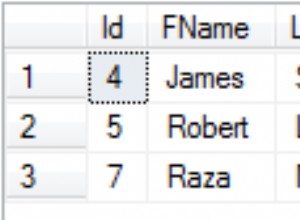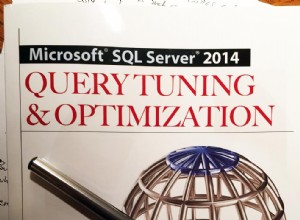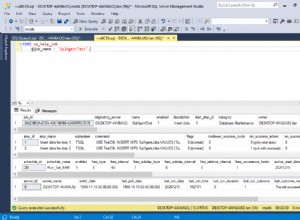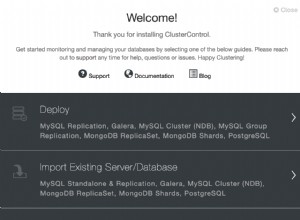En un tutorial anterior, "Fusionar archivos de datos con Statistica, Parte 1", presentamos el uso de Statistica para fusionar hojas de cálculo. Discutimos el modo de fusión de concatenación. En este tutorial, discutiremos otros dos modos:usar nombres de casos y nombres de variables. Este tutorial tiene las siguientes secciones:
- Uso de nombres de casos para fusionar archivos de datos
- Uso de nombres de variables para fusionar archivos de datos
- Conclusión
Uso de nombres de casos para fusionar archivos de datos
A continuación, fusionaremos archivos de datos (hojas de cálculo) haciendo coincidir las filas (también llamados casos ). Si las filas tienen los mismos nombres de casos, los datos de las filas de los dos archivos de datos se fusionan. Los archivos de datos de ejemplo que usamos en el artículo anterior no incluyen un nombre de caso. El nombre del caso se especifica en la columna 1, la columna anterior a las columnas de datos. Usando los mismos datos que para concatenar archivos de datos, agregue los nombres de los casos (log1 a log6 ) a filas en wlslog1.sta hoja de cálculo, como se muestra en la Figura 1.
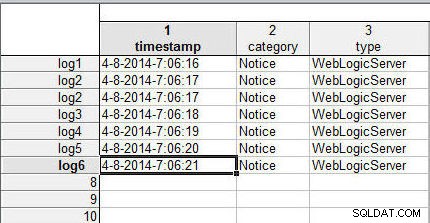
Figura 1: Hoja de cálculo wlslog1
Del mismo modo, agregue nombres de casos (log1 a log6 ) a cada fila en wlslog2.sta , como se muestra en la Figura 2.
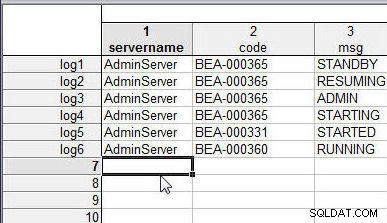
Figura 2: Hoja de cálculo wlslog2
Seleccione Datos>Fusionar y, en Opciones de fusión , seleccione Modo como Coincidencia de nombres de casos , como se muestra en la Figura 3. Haga clic en Aceptar .
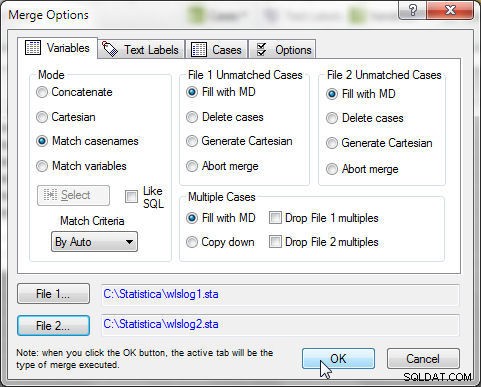
Figura 3: Fusionando wlslog1 y wlslog2
Los datos en wlslog1.sta la hoja de cálculo se fusiona con los datos en wlslog2.sta hoja de cálculo, como se muestra en la hoja de cálculo resultante en la Figura 4.
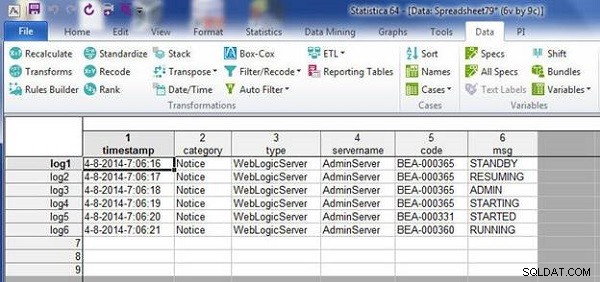
Figura 4: Archivo combinado
Al fusionar haciendo coincidir los nombres de los casos, cada uno de los archivos de datos para fusionar debe incluir nombres de casos, o se muestra el error que se muestra en la Figura 5.
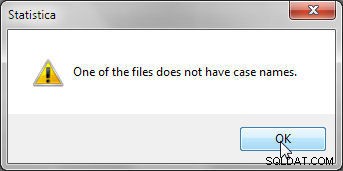
Figura 5: Los nombres de los casos son obligatorios cuando se fusionan haciendo coincidir los nombres de los casos
Una hoja de cálculo puede tener más casos (o filas) que la otra. Como ejemplo, agregue una fila 7 a wlslog1.sta (ver Figura 6). Haz clic en Combinar para fusionar las hojas de cálculo.
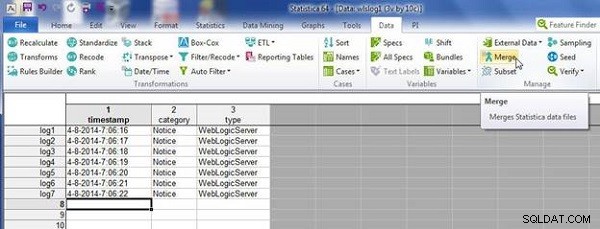
Figura 6: Combinar con una séptima fila en wlslog1.sta
Combinar haciendo coincidir los nombres de los casos con wlslog2.sta , que es lo mismo que antes con 6 casos (filas), como se muestra en la Figura 28. Las hojas de cálculo que se fusionarán tienen casos no coincidentes (una hoja de cálculo tiene más casos que la otra). Los casos no coincidentes se fusionan rellenando los datos que faltan de forma predeterminada, lo que implica que los valores de los datos están vacíos. La hoja de cálculo resultante tiene datos faltantes vacíos para casos no coincidentes, como se muestra en la Figura 7.
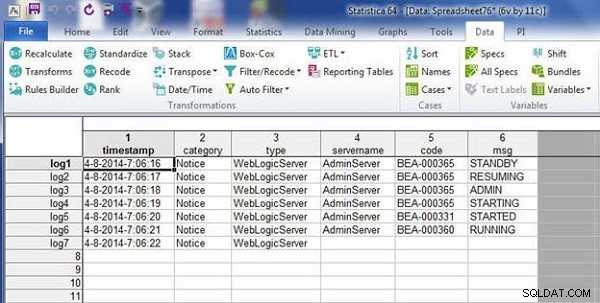
Figura 7: La hoja de cálculo resultante tiene datos faltantes vacíos
Opciones de fusión proporciona algunas opciones para Casos no coincidentes aparte de llenar con los datos que faltan. Para demostrarlo, use una hoja de cálculo, wlslog1.sta , con una fila adicional y también un nombre de caso duplicado (log2 ), como se muestra en la Figura 8.
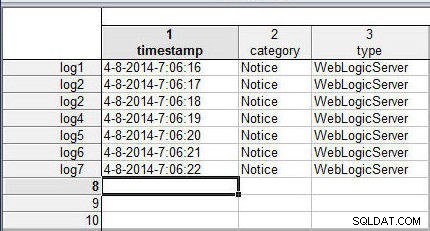
Figura 8: Hoja de cálculo con nombre de caso duplicado
Los casos no coincidentes se pueden eliminar seleccionando Eliminar casos en Archivo 1 Casos no coincidentes , como se muestra en la Figura 9. Los casos múltiples se solucionan seleccionando "Drop File 1 multiples". Con modo de combinación como Coincidencia de nombres de casos , haga clic en Aceptar .
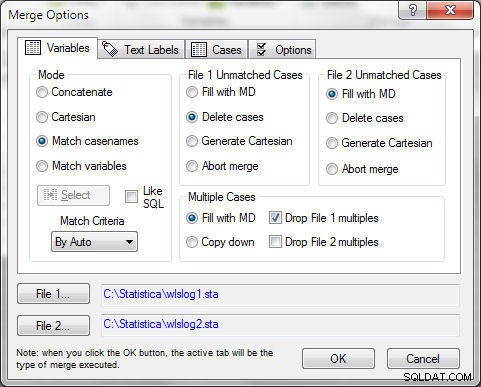
Figura 9: Archivo 1 Casos no coincidentes>Eliminar casos
La hoja de cálculo resultante tiene ambos problemas solucionados. El caso no coincidente se elimina y el caso duplicado se descarta, como se muestra en la Figura 10.
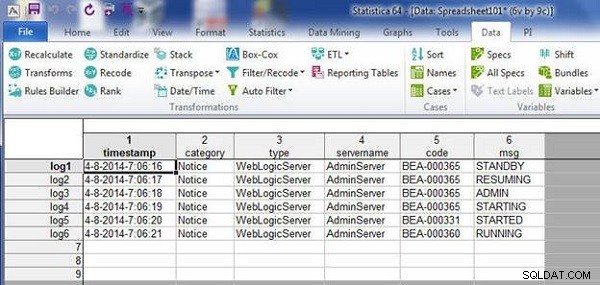
Figura 10: Hoja de cálculo resultante con el caso no coincidente eliminado y el caso duplicado descartado
Uso de nombres de variables para fusionar archivos de datos
A continuación, fusionaremos hojas de cálculo haciendo coincidir los nombres de las variables. Comience con dos hojas de cálculo, wlslog1.sta y wlslog2.sta , cada uno con los nombres de columna que se muestran en la Figura 11.
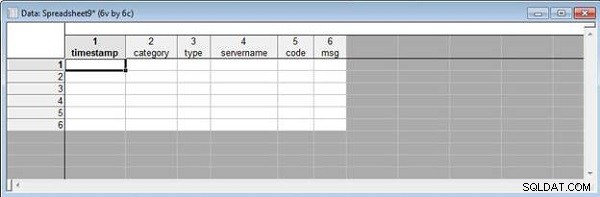
Figura 11: Nombres de columnas en wlslog1 y wlslog2
Agregue los siguientes datos a wlslog1.sta .
4-8-2014-7:06:16,Notice,WebLogicServer,AdminServer,BEA-000365, STANDBY 4-8-2014-7:06:17,Notice,WebLogicServer,AdminServer,BEA-000365, RESUMING 4-8-2014-7:06:18,Notice,WebLogicServer,AdminServer,BEA-000365, ADMIN
El wlslog1.sta hoja de cálculo se muestra en la Figura 12.
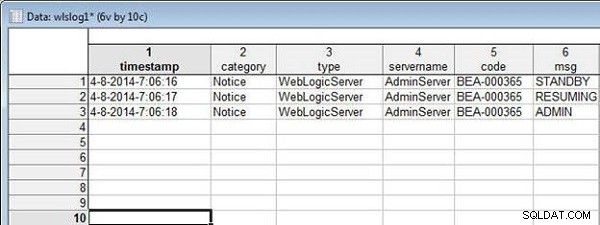
Figura 12: Hoja de cálculo wlslog1.sta
Agregue los siguientes datos a wlslog2.sta .
4-8-2014-7:06:20,Notice,WebLogicServer,AdminServer,BEA-000331, STARTING 4-8-2014-7:06:21,Notice,WebLogicServer,AdminServer,BEA-000365, STARTED 4-8-2014-7:06:22,Notice,WebLogicServer,AdminServer,BEA-000360, RUNNING
El wlslog2.sta se muestra en la Figura 13. Seleccione Datos>Fusionar como antes.
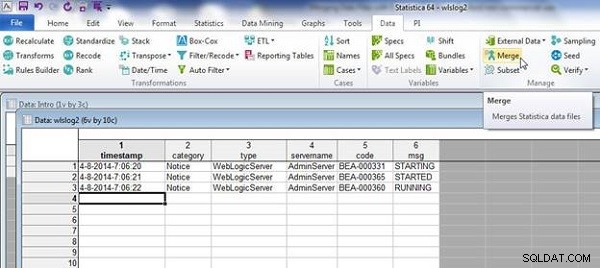
Figura 13: Hoja de cálculo wlslog2.sta
En Opciones de fusión , seleccione Modo como variables de coincidencia , como se muestra en la Figura 14. Seleccione Archivo 1 como wlslog1.sta y Archivo 2 como wlslog2.sta . El orden es importante porque la hoja de cálculo que se agregará al final de la otra debe ser Archivo 2 . Mantener los criterios de coincidencia como Automático , que elige automáticamente los criterios de combinación más apropiados. Las otras opciones para Criterios de coincidencia son Por texto. , que compara datos comparando texto; y Por número , que compara los datos comparando los valores numéricos. A continuación, haga clic en Seleccionar para seleccionar las variables para hacer coincidir.
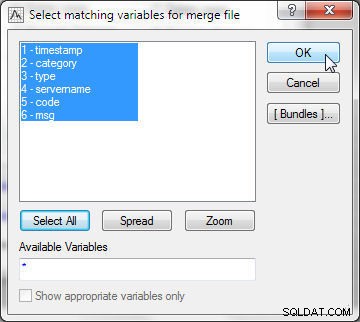
Figura 14: Modo de fusión como variables de coincidencia
Primero, seleccione las variables coincidentes para el archivo actual (Archivo 1). Haz clic en Seleccionar todo y haga clic en Aceptar, como se muestra en la Figura 15.
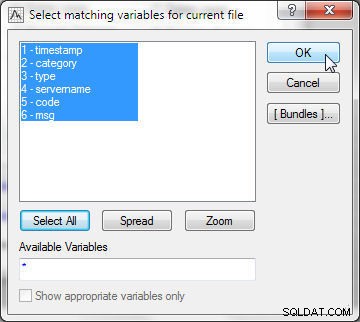
Figura 15: Selección de variables en el archivo actual
De manera similar, seleccione todas las variables para el archivo de fusión (Archivo 2) y haga clic en Aceptar (consulte la Figura 16).
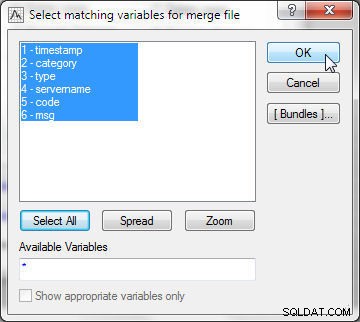
Figura 16: Selección de variables en el archivo de combinación
Haga clic en Aceptar en Opciones de combinación, como se muestra en la Figura 17.
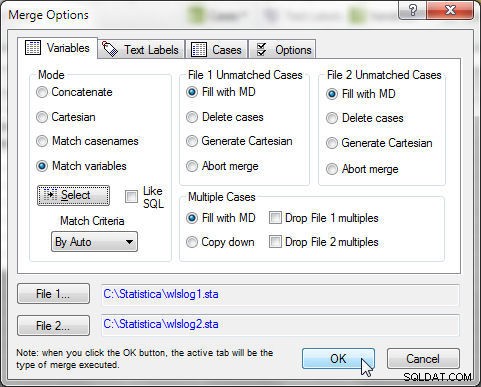
Figura 17: Fusionando con Moda como Variables de Coincidencia
Las dos hojas de cálculo se fusionan haciendo coincidir los nombres de las variables, como se muestra en la Figura 18.
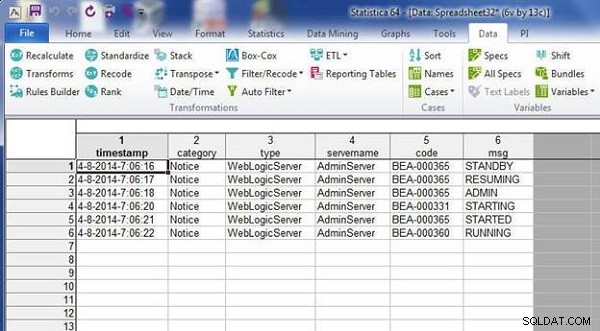
Figura 18: Hoja de cálculo resultante de la fusión por coincidencia de nombres de variables
Al fusionar hojas de cálculo haciendo coincidir los nombres de las variables, los valores de los datos se ordenan numérica y textualmente. Como ejemplo, combine dos hojas de cálculo con la hoja de cálculo 1, que se muestra en la Figura 19.
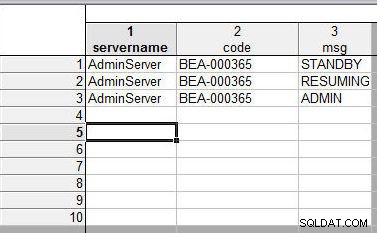
Figura 19: Primera hoja de cálculo para fusionar
La segunda hoja de cálculo se muestra en la Figura 20. Una modificación añadida es que el nombre de la variable se ha modificado ligeramente en el Archivo 1:"ServerType" en lugar de "servername", "MessageCode" en lugar de "code" y "Message" en lugar de " mensaje”.
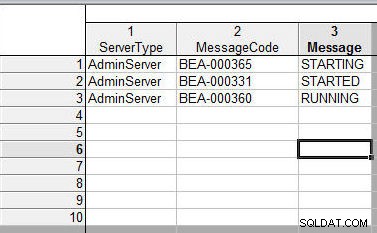
Figura 20: Segunda hoja de cálculo para fusionar
Haga clic en Seleccionar para seleccionar las variables que se utilizarán para la coincidencia. En el Archivo 1, seleccione todas las variables (consulte la Figura 21).
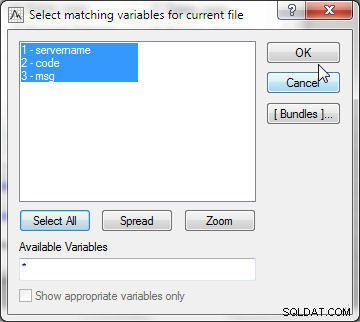
Figura 21: Selección de variables coincidentes para el archivo actual
En el Archivo 2, seleccione también todas las variables, como se muestra en la Figura 22.
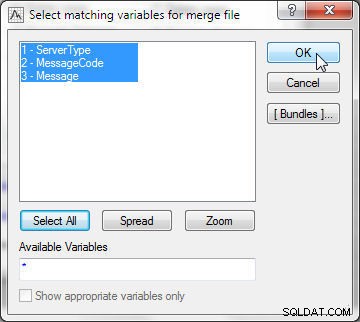
Figura 22: Selección de variables coincidentes para el archivo de combinación
Combina las dos hojas de cálculo como antes. El "nombre del servidor" o "Tipo de servidor" es el mismo para todas las filas y no contribuye a la clasificación de los datos en la hoja de cálculo resultante. Los valores de datos de la columna "código" o "MessageCode" se ordenan como Texto insensible a mayúsculas y minúsculas; BEA-000331 se ordena antes que BEA-000360, que se ordena antes que BEA-000365. Para el mismo valor para el código BEA-000365, los datos de la columna "mensaje" o "Mensaje" también se ordenan por Texto:ADMIN->RESUMING->STANDBY>STARTING, como se muestra en la Figura 23.
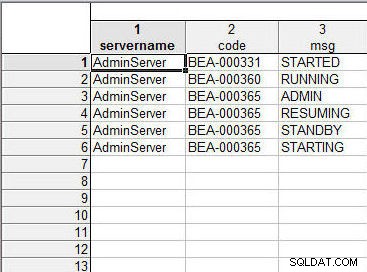
Figura 23: Hoja de cálculo resultante
Se deben aplicar ciertas condiciones al seleccionar las variables. Se debe seleccionar al menos una variable para la coincidencia, o se generará el error que se muestra en la Figura 24.
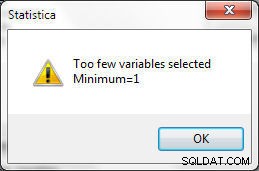
Figura 24: Se debe seleccionar un mínimo de 1 Variable
El número de variables seleccionadas debe ser el mismo en el Archivo 1 y el Archivo 2, o se generará el error que se muestra en la Figura 25.
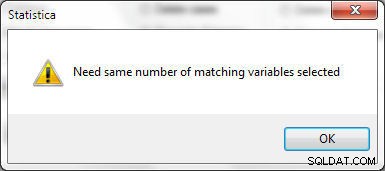
Figura 25: Se debe seleccionar el mismo número de variables en las hojas de cálculo para fusionar
El tipo de datos de las variables seleccionadas debe ser el mismo para las variables seleccionadas. Como ejemplo, las variables "nombreservidor" y "TipoServidor" en el Archivo 1 y el Archivo 2 respectivamente deben tener el mismo tipo de datos, o se genera el error que se muestra en la Figura 26.
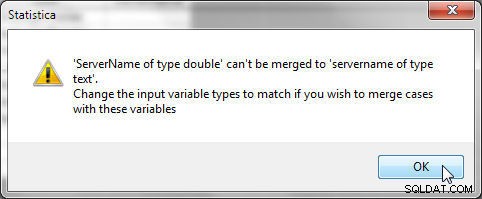
Figura 26: Los tipos de variables deben ser los mismos cuando se fusionan al hacer coincidir las variables
Conclusión
En este tutorial, analizamos la combinación de archivos de datos (también llamados hojas de cálculo) en Statistica Platform usando los modos:Coincidencia de nombres de casos y Coincidencia de variables.